Šioje temoje pateikiamos išsamios instrukcijos, kaip padaryti savo „Sway“ ir atrakinti turinį visiems, įskaitant žmones su negalia. Kai kuriate savo „Sway“ su inclusivity in mind, kiekvienas gali skaityti ir suprasti sąvokas ir idėjas jame.
Šioje temoje sužinosite, kaip naudoti pritaikymo neįgaliesiems tikrintu priemonę norint išspręsti pritaikymo neįgaliesiems problemas, dėl kurių žmonėms su negalia gali būti sunku naudoti „Sway“. Taip pat sužinosite, kaip įtraukti alternatyvųjį tekstą į vaizdus ir figūras, kad žmonės, naudojantys ekrano skaitytuvus, galėtų išklausyti, apie ką yra atvaizdas ar figūra. Be to, prieš bendrindami su kitais galite perskaityti, kaip naudoti šablonus, šriftus ir spalvas, kad „Sway“ įtraukumą.
Šioje temoje
-
Patikrinkite savo "Sway" naudodami pritaikymo neįgaliesiems tikrinto priemonę
-
Neįgaliesiems pritaikyto teksto ir šrifto formato ir spalvos naudojimas
-
Vaizdų ir vaizdo įrašų alternatyvusis tekstas įtraukimas arba redagavimas
-
Garso ir vaizdo įrašų pasiekiamumas naudojant paslėptuosius titrus
-
Pritaikymo neįgaliesiems tikrinimas naudojant "Įtraukianti skaitytuvė
Geriausios praktikos, kaip padaryti „„Sway““ pasiekiamą
Šioje lentelėje pateikiama pagrindinė geriausia praktika, kaip „Sway“ turinį, kuris būtų pritaikytas žmonėms su negalia.
|
Ką reikia pataisyti |
Kodėl reikia tai pataisyti |
Kaip tai pataisyti? |
|---|---|---|
|
Venkite dažnai pasitaikančių pritaikymo neįgaliesiems problemų, pvz., trūkstamo alternatyvusis tekstas ir mažo kontrastingumo spalvos. |
Visiems lengviau suprasti ir naudoti jūsų „Sway“. |
Patikrinkite savo "Sway" naudodami pritaikymo neįgaliesiems tikrinto priemonę |
|
Naudokite pakankamą teksto ir fono spalvų kontrastą. |
Silpna regos arba spalvų didumo žmonėms reikia didelio teksto ir fono kontrasto, kad jie pamatytumėte ir naudos turinį. |
Neįgaliesiems pritaikyto teksto ir šrifto formato ir spalvos naudojimas |
|
Naudokite įtaisytas antraštes. |
Norėdami išsaugoti tinkamą naršymo tvarką ir ekrano skaitytuvams lengviau skaityti „Sway“, naudokite loginę antraščių tvarką ir įtaisytas antraščių korteles „Sway“. |
|
|
Naudokite pažįstamą šrifto formatą. |
Žmonėms, turintiems silpna regos arba skaitymo negalią, gali kilti problemų skaitant tekstą, kuriame naudojami šriftai ir didelis formatavimas, pvz., pasvirasis šriftas. |
Neįgaliesiems pritaikyto teksto ir šrifto formato ir spalvos naudojimas |
|
Įtraukite prasmingą hipersaito tekstą. |
Susiekite tekstus, kurie pateikia aiškią ir tikslią informaciją apie paskirties vietą, kad žmonėms, naudojantiems ekrano skaitytuvus, būtų lengviau nuskaityti teksto saitus. |
|
|
Įtraukite alternatyvųjį tekstą su visais vaizdais. |
Alternatyvusis tekstas padeda ekrano nematantiems žmonėms suprasti, kas svarbu vaizduose ir kituose vaizdiniuose elementuose. Į garso ir vaizdo turinį įtraukite ne tik alternatyvųjį tekstą, bet ir paslėptuosius titrus, skirtus kurtiesiems arba ribotą klausą turintiems žmonėms. |
Vaizdų ir vaizdo įrašų alternatyvusis tekstas įtraukimas arba redagavimas Garso ir vaizdo įrašų pasiekiamumas naudojant paslėptuosius titrus |
Patikrinkite savo „Sway“ naudodami pritaikymo neįgaliesiems tikrinto priemonę
Pritaikymo neįgaliesiems tikrintuvas yra įrankis, kuris peržiūri jūsų turinį ir žymi pritaikymo neįgaliesiems problemas. Jame paaiškinama, kodėl kiekviena problema gali būti potenciali problema žmonėms, kurie turi negalią. Pritaikymo neįgaliesiems tikrintuvas taip pat siūlo, kaip išspręsti problemas. Naudodami įtaisytą pritaikymo neįgaliesiems tikrinto priemonę, galite lengvai patikrinti, ar „Sway“ yra pritaikyta neįgaliesiems.
-
Savo„Sway“ pasirinkite (Atraskite daugiau galimų parinkčių) > pritaikymo neįgaliesiems tikrintuvas.
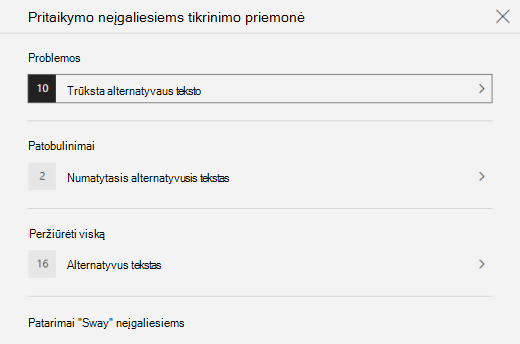
-
Srityje Pritaikymo neįgaliesiems tikrintuvas pasirinkite Peržiūrėti viską. Rodoma pirmoji problema.
-
Išspręskite problemą, tada pasirinkite pereiti prie kito.
-
Išsekite visas praneštas problemas, pasirinkite Atlikta.
Įtaisytųjų antraščių stilių naudojimas
Antraštės skirtos nuskaityti vizualiai ir naudojant pagalbines technologijas. Geriausia, kad antraštės paaiškintų, apie ką yra kortelė ar sekcija. Naudokite įtaisytųjų antraščių stilius ir kurkite aprašomuosius antraščių tekstus, kad ekrano skaitytuvo vartotojams būtų lengviau nustatyti laiško struktūrą ir naršyti antraštes.
Tvarkykite antraštes nurodyta logine tvarka. Pavyzdžiui, naudokite 1 antraštę, tada 2 antraštę. Be to, tvarkykite informaciją į mažus gabaliukus. Geriausia į kiekvieną antraštę įtraukti tik kelias pastraipas.
-
Atlikite vieną iš šių veiksmų:
-
Norėdami įterpti naują antraštę, pasirinkite

-
Norėdami esamą teksto kortelę paversti antrašte, perkelkite žymiklį į tekstą ir įrankių juostoje pasirinkite Antraštė.
-
Neįgaliesiems pritaikyto teksto ir šrifto formato ir spalvos naudojimas
Neįgaliesiems pritaikytas teksto formatas neatmeta ir nesulėtinti skaitymo greičio visiems, kurie skaito jūsų „Sway“, įskaitant silpnaregių ar skaitymo negalią arba aklus žmones. Tinkamas šrifto formatas ir spalva pagerina turinio„Sway“ skaitomumą.
Asmuo, kuris turi regos negalią, gali nepastebėti prasmės, perteikitos tam tikrose spalvose. Pavyzdžiui, įtraukite pabraukimą į spalviniu kodu pažymėtą hipersaito tekstą, kad spalvų neskiriantys žmonės žinotų, kad tekstas yra susietas, net jei jie nemato spalvos. Jei naudojate antraštes, apsvarstykite galimybę naudoti paryškintąjį paryškinimą .
Antraščių ir teksto kortelių paryškinimo formatavimą naudokite taupiai. Žmonėms, turintiems skaitymo negalią, gali būti sunku skaityti tekstą su per dideliu pasviruoju kursyvu, žodžiais didžiosiomis raidėmis ir pabraukimais.
Instrukcijų, kaip pakeisti šrifto formatą ir spalvą, rasite Eikite į Neįgaliesiems pritaikyto "Sway" stiliaus naudojimas.
Neįgaliesiems pritaikyto „Sway“ stiliaus naudojimas
"„Sway“ " galite rasti iš anksto pritaikytus stilius ir dizainus arba tinkinti stilių, kad įsitikintumėte, jog fono spalvos ir šrifto formatas bei spalva yra imtinai visiems.
Norėdami sumažinti skaitymo apkrovą, pasirinkite pažįstamus šriftus, pvz., "Arial". Nenaudokite visų didžiųjų raidžių ir pernelyg daug pasvirimų ar pabraukimų.
Tekstas jūsų „Sway“ turi būti skaitomas didelio kontrastingumo režimu. Pavyzdžiui, naudokite ryškias spalvas arba didelio kontrasto spalvų, esančių priešingose spalvų spektro dalyse, schemas. Nespalvotosios schemos padeda spalvoto teksto ir figūrų sąspalvį skiriantiems žmonėms.
-
Pasirinkite Dizainas > stiliai.
-
Atlikite vieną iš šių veiksmų:
-
Pasirinkite norimą stilių, pvz., nespalvotas stilius.
-
Norėdami modifikuoti iš anksto pritaikytą stilių, kad jis atitiktų jūsų poreikius, pasirinkite Tinkinti. Dalyje Spalvų paletės pasirinkite didelio kontrastingumo paletę, pvz., su juodu fonu ir baltu tekstu. Pvz., dalyjeŠrifto pasirinkimai pasirinkite Arial Nova.
-
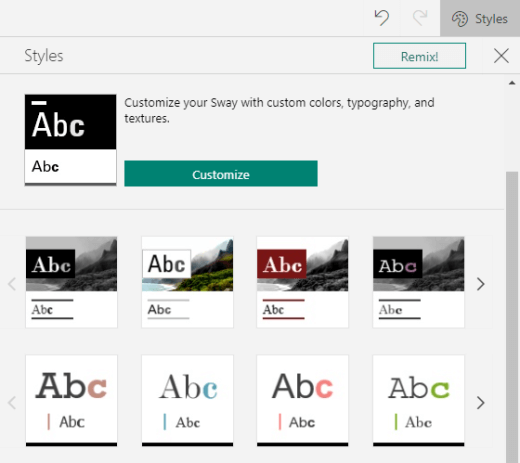
Neįgaliesiems pritaikytų hipersaitų kūrimas
Norėdami, kad ekrano skaitytuvus naudojantys žmonės lengvai nuskaitytų turinio hipersaitus, naudokite aprašomuosius saito tekstus.
Geriausia, kad hipersaitų tekstai perteikia aiškią ir tikslią informaciją apie paskirties puslapį. Jei paskirties puslapio pavadinime apibendrinamas puslapio turinys, kaip hipersaito tekstą naudokite viso puslapio pavadinimą. Pavyzdžiui, šis hipersaito tekstas atitinka paskirties puslapio pavadinimą: Kurti daugiau naudojant "Microsoft" šablonus. Venkite naudoti saito tekstus, pvz., "Spustelėkite čia", "Žr. šį puslapį", "Eiti čia" arba "Sužinokite daugiau".
-
Pažymėkite teksto dalį, kurią norite paversti hipersaitu.
-
Įrankių juostoje pasirinkite Saitas.
-
Dialogo lange Saitas peržiūrėkite tekstą lauke Rodyti tekstą ir, jei reikia, jį modifikuokite.
-
Teksto lauke Žiniatinklio saitas įveskite arba įklijuokite paskirties puslapio URL, tada pasirinkite Gerai.
Vaizdų ir vaizdo įrašų alternatyvusis tekstas įtraukimas arba redagavimas
Alternatyvusis tekstas padeda žmonėms, naudojantiems ekrano skaitytuvus, suprasti, kas svarbu vaizduose ir vaizdo įrašuose. Ekrano skaitytuvai skaito alternatyvųjį tekstą, kad apibūdintų vaizdinį tekstą vartotojams, kurie jo nemato.
Alternatyvusis tekstas trumpai aprašo, kas rodoma paveikslėlyje arba vaizdo įraše, ir vaizdo arba vaizdo įrašo paskirtį. Išsamios informacijos apie tai, kaip rašyti alternatyvųjį tekstą, rasite Eikite į Viskas, ką reikia žinoti, norint rašyti veiksmingą alternatyvųjį tekstą.
Nenaudokite teksto vaizduose kaip vienintelio svarbios informacijos perteikimo būdo. Jei turite naudoti vaizdą su jame esamu tekstu, pakartokite tą tekstą turinyje. Alternatyviajame tekste trumpai aprašykite vaizdą ir paminėkite, kad jame yra tekstas, bei jo paskirtį.
Galite peržiūrėti alternatyvųjį tekstą siužete. „Sway“ sukuria alternatyvųjį tekstą vaizdui arba vaizdo įrašui pagal failo vardą. Arba, jei naudojate vaizdą arba vaizdo įrašą, kuriame jau yra alternatyvusis tekstas, pvz., žiniatinklio turtas, „Sway“ tekstą. Norėdami rasti trūkstamą alternatyvųjį tekstą, naudokite pritaikymo neįgaliesiems tikrintyklę.
-
Vaizdo kortelėje arba vaizdo plokštėje pasirinkite vaizdą arba vaizdo įrašą.
-
Pasirinkite Išsami informacija.
-
Kortelėje Alternatyvusis tekstas įveskite arba redaguokite vaizdo arba vaizdo įrašo alternatyvųjį tekstą.
Patarimas: Jei vaizdinis vaizdas yra tik dekoratyvinis ir įtraukia vaizdinį interesą, bet nėra informatyvus, pvz., fono vaizdą, pažymėkite jį kaip tokį, nerašant jokio alternatyvaus teksto. Ekrano skaitytuvus naudojantys žmonės išgirs, kad šie vaizdiniai elementai yra dekoratyviniai ir žinos, kad jiems nėra svarbios informacijos. Norėdami pažymėti vaizdinį kaip dekoratyvinį, kortelėje Alternatyvusis tekstas pasirinkite Dekoratyvinis.

Garso ir vaizdo įrašų pasiekiamumas naudojant paslėptuosius titrus
Dėl uždarytų titrų garso ir vaizdo turinys yra pritaikytas žmonėms, turintiems klausos ir mokymosi negalią. Jie taip pat naudojami, kai garsas nėra patogus (pvz., garsinės aplinkos, pvz., oro uostai arba tyli aplinka, pvz., bibliotekos).
Galite įtraukti uždarytų titrų į failus pagal savo paskyros tipą ir kaip nusiųsite failus.
|
Kai failai nusiunčiami naudojant šį paskyros tipą |
Galite įtraukti paslėptuosius titrus į failus, nusiųstus iš šių vietų |
|---|---|
|
Garso failai, nusiųsti naudojant darbo arba mokymo įstaigos paskyrą |
|
|
Garso failai, nusiųsti naudojant "„Microsoft“ " paskyrą (asmeninę) |
|
|
Vaizdo įrašų failai, nusiųsti naudojant darbo arba mokymo įstaigos paskyrą |
|
|
Vaizdo įrašų failai, nusiųsti naudojant " „Microsoft“ " paskyrą (asmeninę) |
Šiuo metu nepalaikoma |
Įtraukite uždarytų titrų failus į garso arba vaizdo failus savo „Sway“
-
Įtraukite naują vaizdo arba garso plokštę į savo „Sway“ – nusiuntę turinį iš kompiuterio, įrašydami jį arba įtraukdami turinį iš „OneDrive“ arba „OneDrive“ darbui ar mokymo įstaigai.
-
Norėdami išplėsti kortelę, pasirinkite Išsami informacija.
-
Išplėstos kortelės apačioje pasirinkite Įtraukti uždarytą antraštę.
-
Failų naršyklėje pasirinkite savo uždarytos antraštės failą (.vtt formatą ir maksimalų 1MB dydį), tada pasirinkite Atidaryti.
-
Pasirinkite uždarytų titrų kalbą.
Pritaikymo neįgaliesiems tikrinimas naudojant "Įtraukianti skaitytuvė
Kai jūsų „Sway“ ir paleidžiate pritaikymo neįgaliesiems tikrintyklę, kad įsitikintumėte, jog turinys yra įtraukus, pabandykite perskaityti "„Sway“ " su "Įtraukianti skaitytuvė", kad patikrinsite, kaip atrodo, pvz., regos negalią turintiems žmonėms.
-
Savo„Sway“ pasirinkite Dizaino > (Atraskite daugiau galimų parinkčių) > pritaikymo neįgaliesiems rodinyje.
-
Pritaikymo neįgaliesiems rodinyje paspauskite F9 arba dešiniuoju pelės mygtuku spustelėkite „Sway“, tada pasirinkite Atidaryti Įtraukianti skaitytuvė.
-
Rodinyje Įtraukianti skaitytuvė skaityti garsiai. Pasiklausykite, kaip tekstas Įtraukianti skaitytuvė kaip„Sway“. Jei nustatote pritaikymo neįgaliesiems problemas, įsitikinkite, kad jas išspręsite prieš bendrindami„Sway“.
Taip pat žr.
Padarykite savo turinį pasiekiamą Microsoft 365 programėlėse
"Word" dokumentų neįgaliesiems kūrimas
Padarykite savo Excel neįgaliesiems pritaikytus dokumentus
Techninė pagalba klientams, turintiems negalią
„Microsoft“ nori, kad visiems klientams būtų kuo patogiau naudotis savo programine įranga. Jei turite negalią arba turite klausimų, susijusių su pritaikymu neįgaliesiems, susisiekite su Microsoft Disability Answer Desk techninės pagalbos. „Microsoft Disability Answer Desk“ palaikymo komanda apmokyta daugelio populiarių pagalbinių technologijų ir gali suteikti pagalbą anglų, ispanų, prancūzų kalba ir JAV ženklų kalba. Apsilankykite svetainėje „Microsoft Disability Answer Desk“ ir sužinokite kontaktinę informaciją jūsų regione.
Jei esate valstybinės įstaigos, komercinis ar įmonės vartotojas, susisiekite su įmonės neįgaliųjų aptarnavimo centru.











